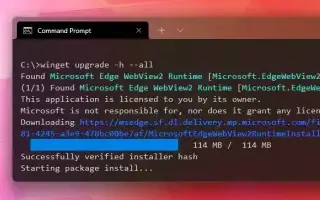Artikel ini adalah panduan penyiapan dengan tangkapan layar untuk membantu Anda dengan cara mudah memperbarui semua aplikasi Anda dengan cepat di Windows 11.
Di Windows 11, Anda dapat menggunakan alat baris perintah Windows Package Manager (winget) untuk memperbarui satu atau semua aplikasi dengan cepat dengan satu perintah.
Anda dapat memperbarui aplikasi satu per satu, tetapi memperbarui semuanya membutuhkan banyak langkah dan waktu. Windows Package Manager adalah alat baris perintah alternatif untuk menginstal dan memelihara aplikasi. Alat ini dirancang untuk menghemat waktu dan frustrasi Anda dengan mengotomatiskan proses menemukan, mengunduh, menginstal, memperbarui, dan mengonfigurasi hampir semua aplikasi, termasuk aplikasi Microsoft Store, program lawas (win32), dan aplikasi web yang awalnya dibeli menggunakan Windows. manajer paket.
Di bawah ini adalah cara mengunduh dan menginstal pembaruan untuk aplikasi di Windows 11 menggunakan alat baris perintah Windows Package Manager (winget). Terus gulir untuk memeriksanya.
Memperbarui aplikasi di Windows 11 menggunakan perintah winget
Untuk memperbarui aplikasi Anda menggunakan perintah winet:
- Buka Mulai di Windows 11 .
- Cari Command Prompt (atau PowerShell ), klik kanan pada hasil teratas dan pilih opsi Run as Administrator .
- Ketik perintah ini untuk mendaftar semua aplikasi yang memiliki pembaruan di Windows 11 dantekanEnter .
winget upgrade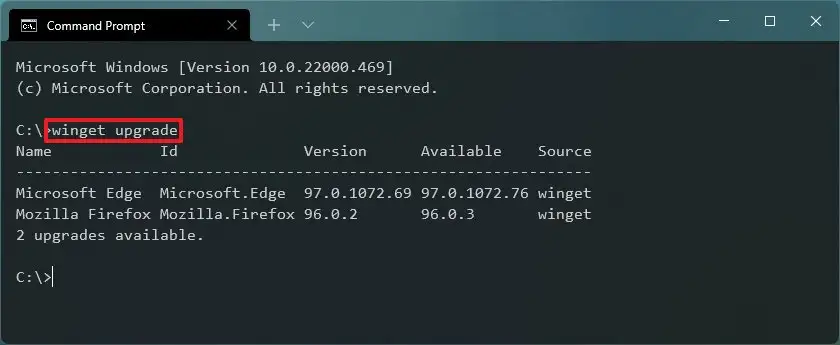
- Perbarui aplikasi dengan mengetikkan perintah ini dantekanEnter .
winget upgrade -h --id APP-IDUbah APP-ID -h ke ID aplikasi yang ingin Anda instal di Windows 11 dengan perintah . Opsi ini menjalankan penginstal secara diam-diam, menyembunyikan semua UI. Namun, prompt juga ditampilkan jika elevasi diperlukan.Misalnya, perintah ini akan memperbarui browser Firefox ke rilis terbaru.
winget upgrade -h --id Mozilla.Firefox
Setelah proses selesai, aplikasi akan diperbarui ke versi terbaru yang tersedia di repositori Windows Package Manager.
Perbarui semua aplikasi di Windows 11 menggunakan perintah winget
Gunakan proses berikut untuk memperbarui semua aplikasi dengan satu perintah menggunakan winget.
- Buka Mulai .
- Cari Command Prompt (atau PowerShell ), klik kanan pada hasil teratas dan pilih opsi Run as Administrator .
- (Opsional) Ketik perintah ini untuk mencantumkan semua aplikasi yang memiliki pembaruan di Windows 11 dantekanEnter .
winget upgrade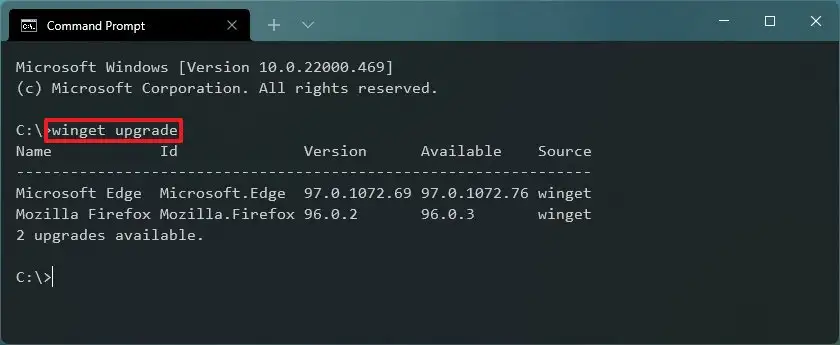
- Perbarui semua aplikasi ke versi terbaru dengan mengetikkan perintah ini dantekanEnter .
winget upgrade -h --all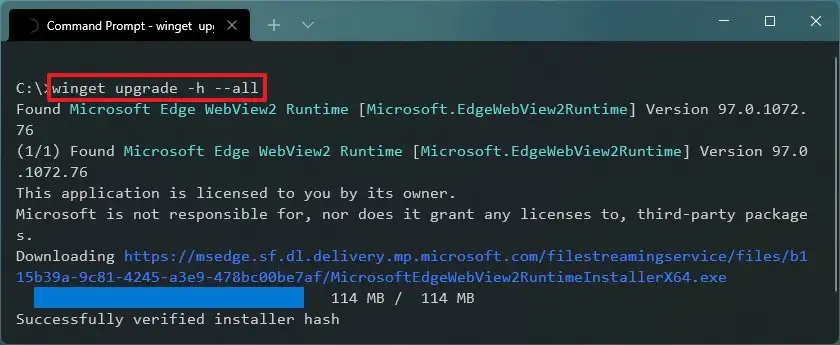
Setelah menyelesaikan proses, alat winget akan mengunduh dan menginstal pembaruan untuk semua aplikasi yang diinstal pada Windows 11.
Harap dicatat bahwa hanya aplikasi yang diinstal menggunakan Windows Package Manager yang dapat diperbarui. Aplikasi yang diinstal dari sumber lain tidak dapat diperbarui melalui proses ini. Selain itu, jika nanti Anda memperbarui aplikasi menggunakan teknologi pembaruan lain, Anda juga akan kehilangan kemampuan untuk memperbarui aplikasi melalui Windows Package Manager.
Meskipun panduan ini berfokus pada Windows 11, alat ini juga berfungsi dengan rilis terbaru Windows 10.
Di atas, kami melihat cara memperbarui aplikasi melalui perintah winget di Windows 11. Kami harap informasi ini telah membantu Anda menemukan apa yang Anda butuhkan.